Ayuda para Mainumby
Temas
Opciones generales
Para mostrar la interfaz de traducción, seleccioná
 .
Para evitar la página de inicio (esta página) y ir directamente a la interfaz de
traducción, marcá esa página como favorita en tu navegador. .
Para evitar la página de inicio (esta página) y ir directamente a la interfaz de
traducción, marcá esa página como favorita en tu navegador.
En la página de traducción hay dos interfaces, una para la
traducción de palabras, frases, y oraciones simples, una para documentos almacenados en archivos.
Podés elegir entre estas dos opciones con los botones en la parte superior izquierda
de la ventana.

Por defecto, Mainumby ofrece traducciones alternativas para muchas
palabras y frases.
(Actualmente no tiene una forma sofisticada de escoger la traducción más adecuada.)
Si querés que ofrezca solo una traducción, podés
seleccionar "Sin opciones" en el centro superior de la ventana.

Traducir palabras, frases, oraciones
Introducir palabras, frases, oraciones para traducir
Introducí una palabra, frase, u oración castellana en el espacio a la
izquierda.
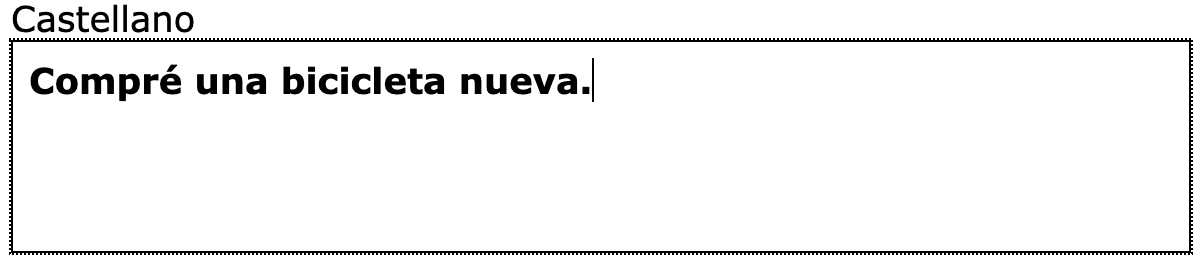
Tené en cuenta que Mainumby no tiene un corrector ortográfico castellano así que no
tolera errores.
Por ejemplo, el verbo está no se reconoce si se escribe sin
la tilde.
Presioná la tecla Intro/Entrar.
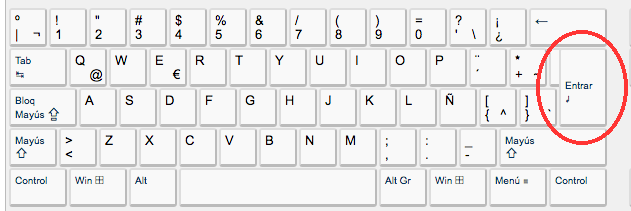
La traducción aparece en los espacios a la derecha.
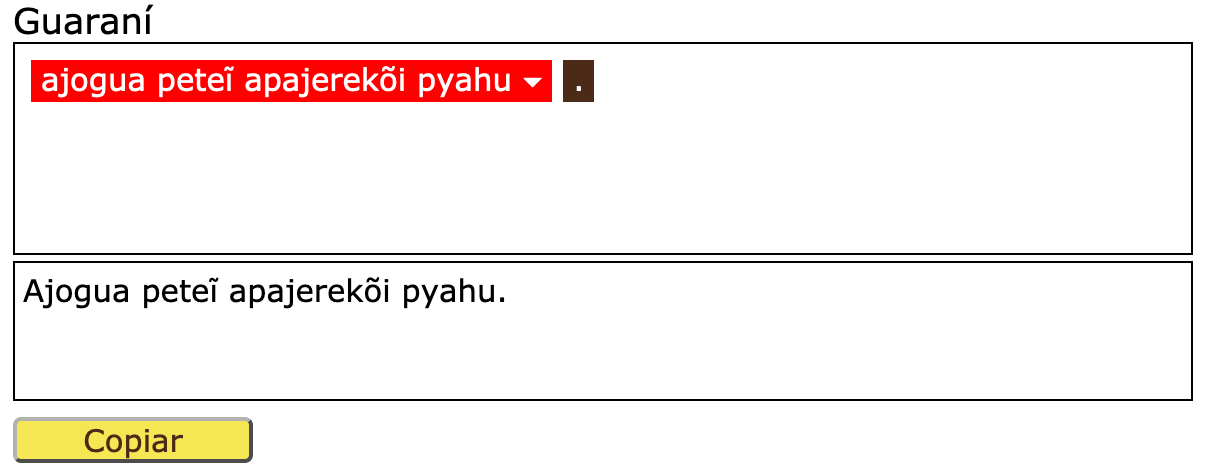
Seleccionar una traducción
Si la traducción tiene el símbolo "▾", podés escoger otra traducción
de la lista que aparece al hacer clic en la traducción.
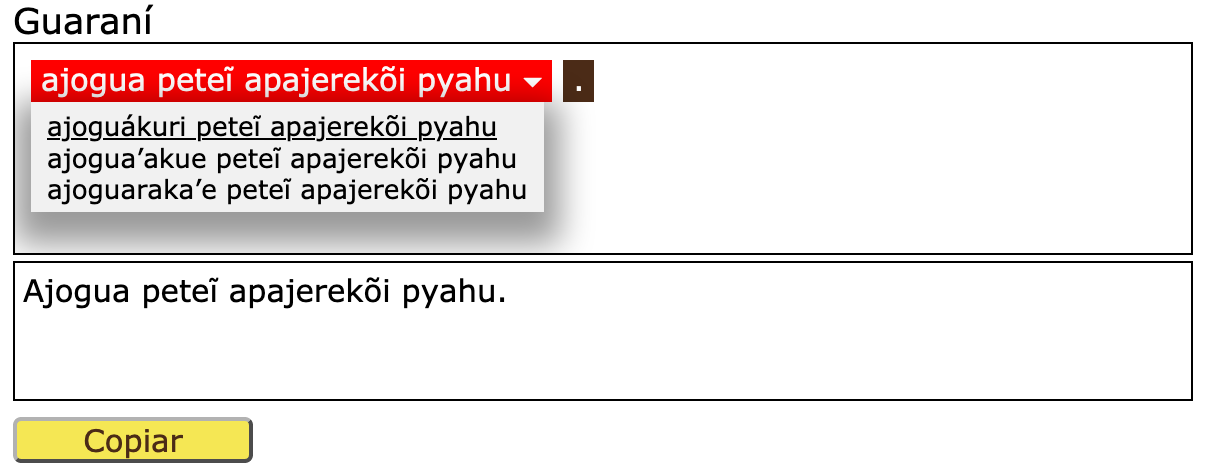
La traducción actualmente seleccionada se muestra en el espacio
inferior a la izquierda.
Podés editar la traducción en el espacio inferior.
Como ejemplo, en este video se elimina la palabra peteĩ de la
traducción.
Para copiar la traducción al portapapeles de tu computadora o
teléfono para pegarla en otra ventana, presioná el botón "Copiar".
Traducir documentos
Para traducir un documento, primero seleccioná la opción
"Documentos" en la parte superior de la ventana.

Se presentará dos posibilidades para
introducir un documento para traducir. Podés subir un documento
de tu computadora o teléfono o, por otro lado, elegir un
documento de los que están almacenados en la base de datos de
Mainumby.
Subir un documento
Para subir un documento, presioná el botón "Examinar...".

En la ventana que aparece, escogé un archivo.
Tené en cuenta que Mainumby maneja solo archivos
de formato .txt (o sea, archivos de texto) y de formato .docx (o
sea, archivos de Microsoft Word 2007 o posterior).
Además los archivos de más de 1 MB no se manejan.
Una vez que has escogido un archivo admisible, verás en un espacio
gris el nombre y el tamaño del archivo.
Presioná el botón "Abrir" para continuar con la traducción de este archivo.

Mainumby segmenta el documento en oraciones, mostrando los límites
entre párrafos con el simbolo "¶".
Aparte de eso, descarta el formato del documento, por ejemplo, las
fuentes y la sangría.
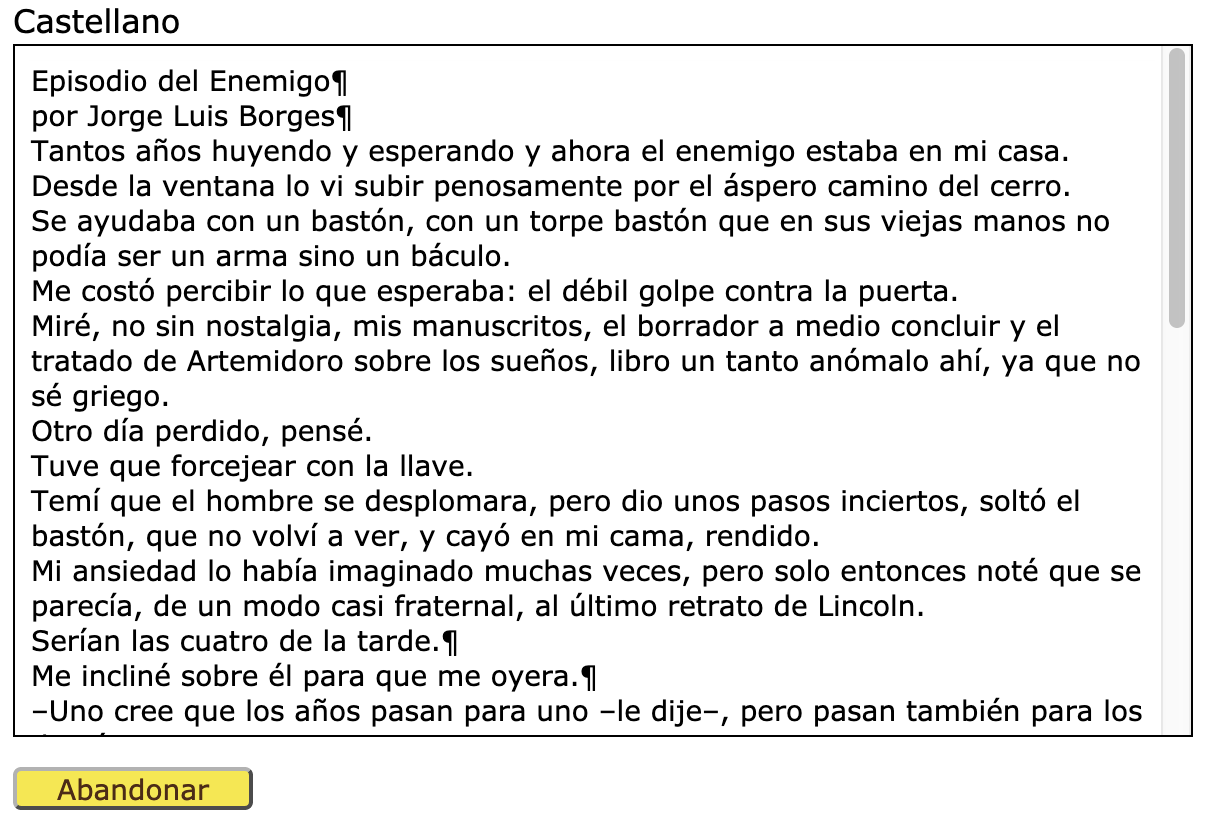
Seleccionar un documento almacenado
Para elegir un documento de los almacenados en el sistema, presioná el botón "Elegir...".

Se muestra un menú de categorías.
Para ver los documentos almacenados en una categoría, hacé clic
en el símbolo "▸" al lado del nombre de la categoría.
Hacé clic en el nombre del documento que querés
traducir.
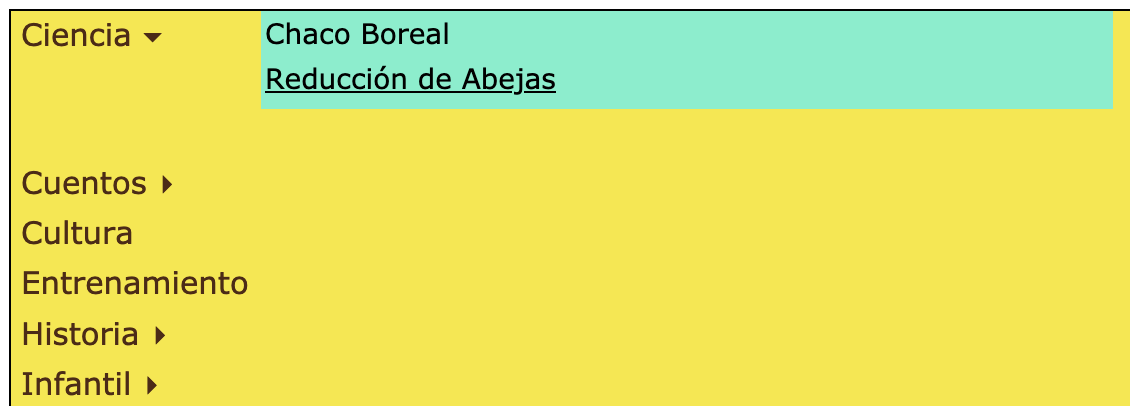
- Seleccionás oraciones para traducir al mover el mouse sobre el
documento. Para traducir la oración resaltada en negrita, hacé
clic.
- Como en la interfaz para oraciones, si has seleccionado
el modo "sin opciones", la traducción de Mainumby aparece directamente
en el espacio a la derecha.
Por otro lado, si has seleccionado el modo "con opciones", se muestran los segmentos
extraídos por Mainumby y sus traducciones (a la derecha) con
colores. Como en la otra interfaz, se puede escoger entre las
opciones ofrecidas y cambiar la posición de segmentos.
- Con el modo "con opciones", tenés que aceptar la traducción de cada oración
antes de que se incluya en la traducción del documento.
Cuando estés satisfecho con la traducción de la oración,
presioná el botón "Aceptar" para incluirla en la traducción del
documento, la que se muestra en el espacio en la parte inferior
derecha.
- Cuando termines la traducción del documento, lo podés
guardar como archivo en tu computadora o teléfono. Escribí un nombre
para el archivo en el espacio después de "Nombre de archivo:", y
presioná el botón "Guardar".
El archivo será de formato ".txt" (texto), no de ".docx" (Microsoft
Word).
- Para registrar la traducción en la memoria de traducción de
Mainumby (así mejorando traducciones futuras que ofrece el sistema),
presioná el botón "Registrar".
|